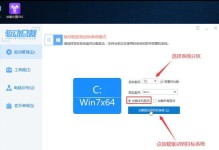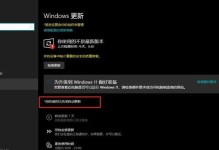在现代社会,操作系统是电脑使用的基石,而Windows10作为最新一代的操作系统,带来了更多的功能和优化。但是,许多用户在安装Windows10时可能会遇到一些问题。本文将介绍如何使用ESD系统安装Win10,以帮助读者快速安装并开始享受新功能。
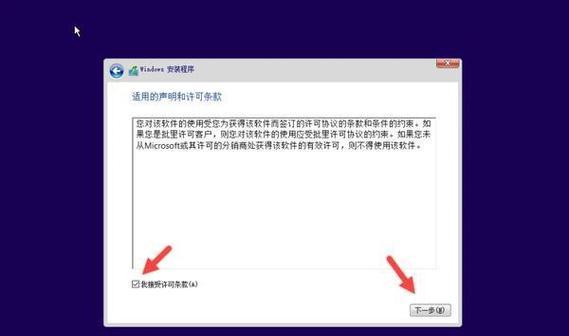
1.准备所需材料和设备
在进行ESD系统安装Win10之前,首先需要准备一台可靠的电脑,并确保硬件要求达到Windows10的最低要求。此外,您还需要一个可用的USB闪存驱动器,容量应大于4GB,并拥有ESD系统安装文件。

2.下载ESD系统安装文件
在开始之前,您需要从官方网站或其他可信来源下载Windows10的ESD系统安装文件,并保存到您的计算机上。
3.创建ESD系统安装USB驱动器

接下来,您需要使用专门的软件将ESD系统安装文件写入USB闪存驱动器中,以便能够从该驱动器启动并安装Windows10。您可以使用工具如Rufus或Windows7USB/DVD下载工具来完成此步骤。
4.修改计算机BIOS设置
在安装Windows10之前,您可能需要访问计算机的BIOS设置,并将启动顺序设置为从USB驱动器启动。这样,您就可以通过ESD系统安装USB驱动器来安装Windows10。
5.启动计算机并进入ESD系统安装界面
重启计算机后,您会看到一个启动画面。根据您的计算机品牌和型号,您可能需要按下特定的按键(如F12、ESC或Del键)来进入启动菜单或BIOS设置。
6.选择语言和其他首选项
一旦进入ESD系统安装界面,您将被要求选择语言、时区和键盘布局等首选项。确保正确选择并点击下一步。
7.接受许可协议
在安装Windows10之前,您需要阅读并接受微软的许可协议。请仔细阅读协议内容,然后勾选同意并继续安装过程。
8.选择安装类型
接下来,您需要选择安装类型。通常,选择“自定义”选项可以让您自行管理分区和磁盘设置。
9.分区和磁盘设置
在分区和磁盘设置界面,您可以创建、删除、调整分区大小,并选择安装位置。根据您的需求进行设置,并确保选择正确的驱动器进行安装。
10.安装Windows10
完成分区和磁盘设置后,您可以开始安装Windows10。请耐心等待安装过程完成,期间可能会有几次重启。
11.设置Windows10
一旦安装完成,您需要设置Windows10,包括用户名、密码、网络设置和隐私设置等。根据个人需求进行设置,并点击下一步。
12.安装驱动程序和更新
安装完成后,您可能需要安装计算机硬件所需的驱动程序,并进行系统更新以获取最新的功能和修复程序。
13.个性化设置
在完成驱动程序和更新安装后,您可以根据个人偏好进行Windows10的个性化设置,如桌面背景、主题、声音和任务栏等。
14.安装常用软件和配置
安装完操作系统后,您可以开始安装常用软件和配置应用程序,以满足个人和工作需求。这包括浏览器、办公套件、媒体播放器和防病毒软件等。
15.数据迁移和备份
为了确保数据的安全性和连续性,您可能需要将旧计算机的数据迁移到新的Windows10系统中,并定期进行备份以防数据丢失。
通过本文所介绍的ESD系统安装方法,读者可以轻松安装并享受Windows10带来的新功能和优化。请确保按照步骤操作,并确保在安装过程中谨慎处理您的数据和个人信息。祝您成功安装Windows10!